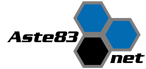Dopo circa 1 settimana di test su una HWIC-3G-GSM di Cisco ecco che la mia connessione 3G funziona correttamente.
Ho passato anche un sacco di ore al telefono con Vodafone IT per capire come dovevano essere i parametri di connessione.
Nessun operatore ha saputo aiutarmi, addirittura una signorina mi ha detto di provare a controllare sul manuale di Cisco quali parametri
vodafone dovevo usare….. In un caso mi hanno anche chiesto una volta fatta la configurazione la cortesia di inoltrarla anche a loro…
Sono assolutamente soddisfatto di questo stralcio di log!!!!!
*Apr 18 19:08:43.155: CHAT0/0/0: Attempting async line dialer script
*Apr 18 19:08:43.155: CHAT0/0/0: Dialing using Modem script: gsm & System script: none
*Apr 18 19:08:43.155: CHAT0/0/0: process started
*Apr 18 19:08:43.155: CHAT0/0/0: Asserting DTR
*Apr 18 19:08:43.155: CHAT0/0/0: Chat script gsm started
*Apr 18 19:08:43.155: CHAT0/0/0: Sending string: ATDT*99*1#
*Apr 18 19:08:43.155: CHAT0/0/0: Expecting string: CONNECT
*Apr 18 19:08:43.199: CHAT0/0/0: Input mismatch expecting: CONNECT :: ATDT*99*1#\015\015\012
*Apr 18 19:08:43.199: CHAT0/0/0: Input match for: CONNECT:: CONNECT
*Apr 18 19:08:43.203: CHAT0/0/0: Completed match for expect: CONNECT
*Apr 18 19:08:43.203: CHAT0/0/0: Chat script gsm finished, status = Success
*Apr 18 19:08:45.343: %LINK-3-UPDOWN: Interface Cellular0/0/0, changed state to up
*Apr 18 19:08:45.343: %DIALER-6-BIND: Interface Ce0/0/0 bound to profile Di0
*Apr 18 19:08:45.351: Ce0/0/0 CHAP: Unable to authenticate for peer
*Apr 18 19:08:47.355: %LINK-5-CHANGED: Interface Cellular0/0/0, changed state to reset
*Apr 18 19:08:47.355: %DIALER-6-UNBIND: Interface Ce0/0/0 unbound from profile Di0
*Apr 18 19:08:52.495: %LINK-3-UPDOWN: Interface Cellular0/0/0, changed state to down
*Apr 18 19:08:54.435: %SYS-5-CONFIG_I: Configured from console by promo on console
*Apr 18 19:09:05.171: CHAT0/0/0: Attempting async line dialer script
*Apr 18 19:09:05.171: CHAT0/0/0: Dialing using Modem script: gsm & System script: none
*Apr 18 19:09:05.171: CHAT0/0/0: process started
*Apr 18 19:09:05.171: CHAT0/0/0: Asserting DTR
*Apr 18 19:09:05.171: CHAT0/0/0: Chat script gsm started
*Apr 18 19:09:05.171: CHAT0/0/0: Sending string: ATDT*99*1#
*Apr 18 19:09:05.175: CHAT0/0/0: Expecting string: CONNECT
*Apr 18 19:09:05.215: CHAT0/0/0: Input mismatch expecting: CONNECT :: ATDT*99*1#\015\015\012
*Apr 18 19:09:05.215: CHAT0/0/0: Input match for: CONNECT:: CONNECT
*Apr 18 19:09:05.219: CHAT0/0/0: Completed match for expect: CONNECT
*Apr 18 19:09:05.219: CHAT0/0/0: Chat script gsm finished, status = Success
*Apr 18 19:09:07.363: %LINK-3-UPDOWN: Interface Cellular0/0/0, changed state to up
*Apr 18 19:09:07.363: %DIALER-6-BIND: Interface Ce0/0/0 bound to profile Di0
*Apr 18 19:09:08.375: %LINEPROTO-5-UPDOWN: Line protocol on Interface Cellular0/0/0, changed state to up
Ecco come ho fatto la configurazione…
Impostiamo il cellulare. Tale device non ha configurazione in memoria al router bensì ha una parte di configurazione nella sua flash.
cellular 0/0/0 gsm profile create 1 “web.omnitel.it” chap “” “”
Una volta fatta la configurazione del cellulare provvediamo alla configurazione vera e propria del router.
Io ho impostato il NAT quindi con ip privato sulla LAN e ip pubblico sulla dialer 0 di supporto alla scheda cellulare.
[…]
!Impostiamo qui la stringa di connessione contenente il profilo. “ATDT*99*<NUMERO PROFILO IMPOSTATO NEL CELLULARE>#”
multilink bundle-name authenticated
chat-script gsm “” “ATDT*99*1#” TIMEOUT 60 CONNECT
!
[…]
! Impostiamo qui i dati relativi alla nostra LAN e abilitiamo il NAT in ingresso.
interface FastEthernet0/0
description LAN
ip address 192.168.200.4 255.255.255.0
ip nat inside
ip virtual-reassembly
duplex auto
speed auto
!
!
! Impostiamo l’interfaccia cellulare per usare i parametri passati dalla dialer0
interface Cellular0/0/0
description Interfaccia cellulare verso vodafone IT
no ip address
ip nat outside
encapsulation ppp
dialer in-band
dialer pool-member 10
dialer idle-timeout 300
dialer-group 1
async mode interactive
!
! Interfaccia dialer0 con impostato l’IP dinamico, il nat in uscita, l’autenticazione necessaria anche se Vodafone IT nega questa cosa e il richiamo alla dialer string definita in precedenza!
interface Dialer0
ip address negotiated
ip nat outside
ip virtual-reassembly
encapsulation ppp
dialer pool 10
dialer idle-timeout 300
dialer string gsm
dialer-group 1
ppp authentication chap optional
ppp chap hostname [NUMERO DI CELLULARE]
ppp chap password 0 [NUMERO DI CELLULARE]
!
! Impostiamo la nostr defalut route
ip forward-protocol nd
ip route 0.0.0.0 0.0.0.0 Dialer0
ip route 0.0.0.0 0.0.0.0 Cellular0/0/0
!
! Impostiamo il NAT con le access-list necessarie
ip nat inside source list NAT_ACL interface Dialer0 overload
!
ip access-list extended NAT_ACL
permit ip any any
[…]
! Impostiamo l’access-list e la stringa di attivazione della connsessione.
access-list 101 permit any any
dialer-list 1 protocol ip list 101
[…]
! Infine impostiamo la line 0/0/0 che fa riferimento al modem del cellulare nella scheda HWIC-3G-GSM
line 0/0/0
script dialer gsm
login
modem InOut
no exec
transport input all
speed 80000
[…]
una volta che la vostra connessione è andata a buon fine ecco come si presenta lo stato totale del modem 3G
#sh cellular 0/0/0 all
Hardware Information
====================
Modem Firmware Version = H1_1_9_33MCAP G:/WS
Modem Firmware built = 11/12/08
Hardware Version = 1.1
International Mobile Subscriber Identity (IMSI) = ********************
International Mobile Equipment Identity (IMEI) = *****************
Factory Serial Number (FSN) = **************************
Modem Status = Online
Current Modem Temperature = 39 deg C, State = Normal
Profile Information
====================
Profile 1 = ACTIVE*
——–
PDP Type = IPv4
PDP address = 91.80.233.71
Access Point Name (APN) = web.omnitel.it
Authentication = CHAP
Username: , Password:
* – Default profile
Data Connection Information
===========================
Data Transmitted = 30068 bytes, Received = 29400 bytes
Profile 1, Packet Session Status = ACTIVE
IP address = 91.80.233.71
Per qualsiasi informazione non esitate a contattarmi a aste (at) aste83 (dot) net